 CSV-Export von archivierten Meldungen (WinCC Unified V16)
CSV-Export von archivierten Meldungen (WinCC Unified V16)
Erstellt von: blade360 am: 04.02.2021 17:15 (0 Antworten)
Bewertung  Dank 3
Dank 3

1 Einträge
| 04.02.2021 17:15 | |
|
Beigetreten: 21.02.2017 Letzter Bes: 29.10.2024 Beiträge: 7 Bewertung:
|
Hallo Community, um archivierte Meldungen als .csv-Datei zu exportieren, gibt es unterschiedliche Möglichkeiten. Eine Meldeanzeige kann die aktuell angezeigten Meldungen als .csv-Datei exportieren (violett gefärbte Schaltfläche). Möchte man archivierte Meldungen als .csv-Datei exportieren, so muss zunächst die Schaltfläche "Archivierte Meldungen aktualisieren und anzeigen" der Meldeanzeige geklickt werden (grün gefärbte Schaltfläche). Anschließend kann die Exportieren-Schaltfläche dieser Meldeanzeige genutzt werden, um eine .csv-Datei erzeugen zu lassen (violett gefärbte Schaltfläche). Möchte man die Meldungen eines bestimmten Zeitraums (bspw. eines gesamten Tages) als .csv-Datei exportieren, so muss zusätzlich der Zeitraum über einen Meldefilter (Schaltfläche - Auswahlanzeige) eingestellt werden (orange gefärbte Schaltfläche). Alternativ kann diese Funktionalität innerhalb eines Skriptes umgesetzt werden (bspw. an einer Schaltfläche oder im Aufgabenplaner). Diesbezüglich gibt es ein Skriptbeispiel auf YouTube von "DerHecht4.0". Durch den in diesem Beispiel definierten Parameter "timeStamp" wird das aktuelle Datum in die .csv-Datei integriert. Aus diesem Grund wird für jeden neuen Tag eine neue .csv-Datei erstellt. Es ist zu beachten, dass der Pfad der zu exportierenden .csv-Datei (unter "path") anzupassen ist! Außerdem muss die
angegebene Zahl unter "languageID" mit der entsprechenden Runtime-Sprache übereinstimmen (bspw. 1031 = Deutsch
(de-DE) || 1033 = Englisch (en-US)). Viele Grüße |
Zuletzt bearbeitet von: blade360 am: 03/22/2021 15:24:03Titel des Beitrags erweitert; Link hinzugefügt |
|
Für diesen Beitrag bedanken sich
|
|


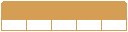

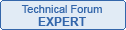

Folgen Sie uns auf